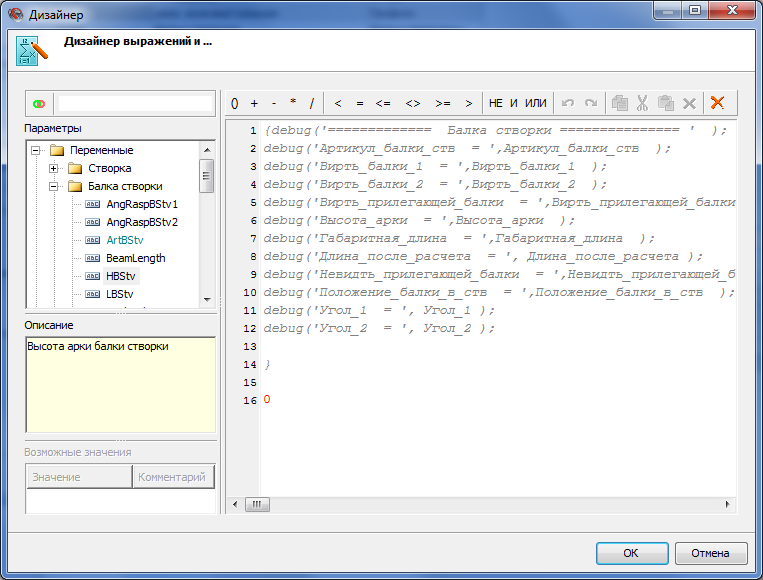Руководство по настройке Optima:Дизайнер выражений и условий
Дизайнер выражений и условий
В некоторых диалоговых окнах Optima WIN™ 8 используются поля для ввода формул или условий (см. рис. 7.1).
Значения в эти поля можно вводить как непосредственно с клавиатуры, если это разрешено (см. Дополнительные опции), так и при помощи дизайнер выражений и условийДизайнера выражений и условий. Окно Дизайнера открывается при двойном щелчке мышью по области такого поля или по сочетанию клавиш [Ctrl]+[Enter] когда курсор находится внутри поля.
| Для полей, в которых необходимо вводить условия выполнения или применения артикула, по умолчанию стоит значение «Выполняется всегда». |
в левой верхней части окна дизайнера выражений и условий находится кнопка отображения устаревших сущностей в дереве элементов, а также поле ввода быстрого фильтра.
На панели инструментов расположены кнопки логических и арифметических операций, наиболее часто используемых в Дизайнере. Описание этих кнопок приведено в табл. 7.1.
Таблица 7.1. Элементы интерфейса Дизайнера выражений
В левой верхней части экрана расположена область Параметры, где в виде дерева сгруппированы все доступные параметры для формирования выражения.
В расположенном под деревом переменных справочном поле отображается описание элемента, выбранного в дереве. В области Возможные значения, находящейся в левой нижней части окна, выводятся возможные значения, которые может принимать выбранный параметр (выполняется только для строковых пользовательских параметров).
В правой части экрана расположена область, в которой записывается выражение формулы или условия. Ввод операций и переменных может производиться с клавиатуры либо с использованием мыши. При автоматическом формировании выражения необходимо выполнить следующие действия:
- ) Выберите в дереве необходимый параметр;
- ) Дважды щёлкните по нему мышью, чтобы перенести его в область редактирования выражения;
- ) Выберите на панели инструментов необходимый оператор или введите любой другой с клавиатуры;
- ) Если в области Возможные значения отображается значение параметра, выберите нужное и двойным щелчком мыши вставьте в выражение;
- ) Если параметр числовой или не имеет конкретного значения, то нужное значение следует ввести с клавиатуры;
- ) При необходимости ввода другого выражения или условия воспользуйтесь логическими операторами для объединения условий и вернитесь к первому шагу.
Такой режим значительно сокращает возможность ошибок при формировании выражения. Использование только клавиатуры удобно для корректировки уже введенного выражения или формирования сложных алгоритмов с использованием циклов и условных операторов из встроенного макроязыка (см. Макроязык).
При редактировании можно пользоваться стандартными операциями копирования/вставки из буфера обмена. Результатом выражения будет последняя операция присваивания.
| Для большей очевидности результат расчёта присваивайте определённой переменной, например, Result. |